Brukerhåndbok for Apple Watch
- Velkommen
- Nytt
-
- Alarmer
- App Store
- Oksygen i blodet
- Kalkulator
- Kalender
- Kamerautløser
- EKG
- Medisiner
- Memoji
- Musikkgjenkjenning
- News
- Spilles nå
- Påminnelser
- Fjernstyring
- Snarveier
- Sirene
- Aksjer
- Stoppeklokke
- Tidevann
- Nedtellinger
- Tips
- Oversett
- Vitale tegn
- Taleopptak
- Walkietalkie
- Verdensklokke
-
- VoiceOver
- Klargjør Apple Watch med VoiceOver
- Grunnleggende om Apple Watch med VoiceOver
- Deling av Apple Watch-skjerm
- Styr enheter nær deg
- AssistiveTouch
- Bruk en leselist
- Bruk et Bluetooth-tastatur
- Zoom
- Finn ut hva klokken er med følbar tilbakemelding
- Juster tekststørrelse og andre visuelle innstillinger
- Juster innstillinger for motorikk
- Konfigurer og bruk RTT
- Lydinnstillinger for tilgjengelighet
- Skriv for å snakke
- Åpne valgt app automatisk
- Bruk tilgjengelighetsfunksjoner med Siri
- Tilgjengelighetssnarveien
-
- Viktig sikkerhetsinformasjon
- Viktig informasjon om håndtering
- Uautorisert modifisering av watchOS
- Informasjon om vedlikehold av remmer
- Erklæring om oppfyllelse av FCC-krav
- Erklæring om oppfyllelse av ISED Canada-krav
- Informasjon om ultrabredbånd
- Informasjon om Klasse 1-laser
- Informasjon om avfallshåndtering og resirkulering
- Apple og miljøet
- Copyright
Vis bilder og minner på Apple Watch
Se gjennom bildene dine i Bilder-appen ![]() på Apple Watch, og vis et bilde på urskiven.
på Apple Watch, og vis et bilde på urskiven.

Se gjennom bilder i Bilder-appen på Apple Watch
Gå til Bilder-appen ![]() på Apple Watch, og se gjennom bildene på følgende måter.
på Apple Watch, og se gjennom bildene på følgende måter.
Trykk på et minne, Framhevede bilder eller et album som er synkronisert til Apple Watch.
Trykk på et bilde for å vise det.
Sveip mot venstre eller høyre for å se andre bilder.
Skru på Digital Crown for å zoome, eller flytt for å panorere et bilde.
Dobbelttrykk for å fylle skjermen med hele bildet.
Zoom helt ut for å se hele albumet.

Legg til et bilde på urskiven
Mens du ser på et bilde i Bilder-appen ![]() på Apple Watch, trykker du på
på Apple Watch, trykker du på ![]() , ruller ned og trykker deretter på Opprett urskive. Du kan også opprette en Kaleidoskop-urskive basert på bildet eller legge til en ny Bilder-urskive i Apple Watch-appen på iPhonen. Se Endre urskiven på Apple Watch.
, ruller ned og trykker deretter på Opprett urskive. Du kan også opprette en Kaleidoskop-urskive basert på bildet eller legge til en ny Bilder-urskive i Apple Watch-appen på iPhonen. Se Endre urskiven på Apple Watch.
For å opprette en bildeurskive, kan du se Urskiver og urskivefunksjoner på Apple Watch.
Tips: Det er enkelt å opprette en urskive på iPhone. Gå til Bilder-appen på iPhonen, trykk på et bilde, trykk på ![]() , sveip opp, trykk på Opprett urskive, og velg deretter om du vil lage en Bilder-urskive eller en Kaleidoskop-urskive.
, sveip opp, trykk på Opprett urskive, og velg deretter om du vil lage en Bilder-urskive eller en Kaleidoskop-urskive.
Vis et Live Photo på Apple Watch
Se etter Live Photo-symbolet ![]() nede til venstre i et bilde, og trykk og hold på bildet.
nede til venstre i et bilde, og trykk og hold på bildet.
Du finner mer informasjon om Live Photo-funksjonen i Brukerhåndbok for iPhone.
Del et bilde
Mens du ser på et bilde i Bilder-appen ![]() på Apple Watch, trykker du på
på Apple Watch, trykker du på ![]() og velger et delingsvalg.
og velger et delingsvalg.
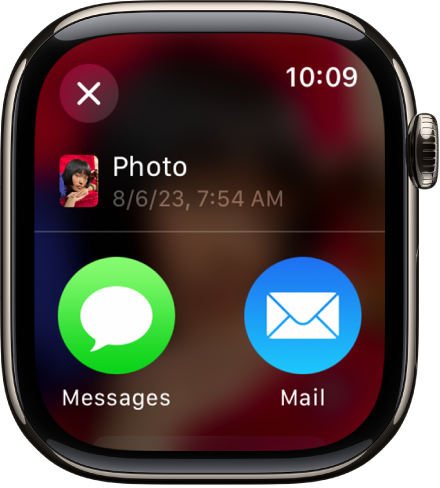
Hvis du vil vite hvordan du velger et annet fotoalbum, kan du se Velg et album og administrer lagring på Apple Watch.